作者:大势至(北京)软件工程有限公司 日期:2013/4/2
注1:大势至USB端口管理软件安装之后自动隐藏运行,唤出热键为:ctrl+alt+u(或alt+f2,网络版的客户端唤出热键相同,管理端为:alt+f1),默认安装目录为:C:\Windows\Dszusbmonitor
注2:试用版在运行一小时后会自动退出,您可以在安装目录C:\Windows\Dszusbmonitor 下双击“Dszmonitor.exe ”,重新试用;
注3:国内最强禁用USB接口软件、U盘屏蔽软件、USB监控软件——大势至USB限制软件详细介绍请访问:http://www.grablan.com/monitorusb.html
注4:如果您还在使用大势至USB管理系统V1.1及其之前的版本,建议你下载最新版:大势至USB监控系统最新版本试用(下载地址:http://www.grablan.com/monitorusb.html)
| 大势至USB端口控制软件版本 | 查看大势至禁用USB端口软件优势 | 下载大势至USB接口控制软件 |
大势至USB禁用软件是当前国内禁用电脑USB接口、屏蔽U盘、禁用手机等所有USB存储设备最全面、最强大同时也是最易用的电脑USB接口控制软件,可以有效保护电脑文件安全,保护单位无形资产和商业机密。同时,大势至USB禁用软件还集成了对操作系统注册表、组策略、设备管理器、开机启动项等关键部位的全面控制,防止通过技术手段绕过、突破电脑USB口控制而重新启用的情况发生,最大限度保护了电脑自身安全。此外,大势至USB屏蔽软件还可以有效防止通过U盘、光盘、操作系统安全模式等方式来绕过监控的情况发生,是当前国内控制计算机USB接口最有效、最深入的电脑安全管理软件。
大势至USB端口屏蔽软件的操作部署极为简单,具体说明如下:
一、安装使用大势至USB端口监控软件
作为国内首款专业控制USB接口使用的软件,大势至USB监视器的操作使用和大势至公司旗下的聚生网管软件(专业控制员工上网行为的软件、禁止P2P下载、炒股、聊天、网络游戏、限制网购、控制局域网网速)、大势至共享文件审计系统(专业的局域网共享文件管理软件,详细记录服务器共享文件被局域网用户的打开、复制、修改、删除、剪切和重命名等操作,防止删除共享文件)和大势至内网安全卫士(局域网接入控制软件、防止蹭网软件、禁止局域网手机、平板电脑上网、检测局域网无线路由器……)的使用说明一样简单明了,点点鼠标即可完全启用。
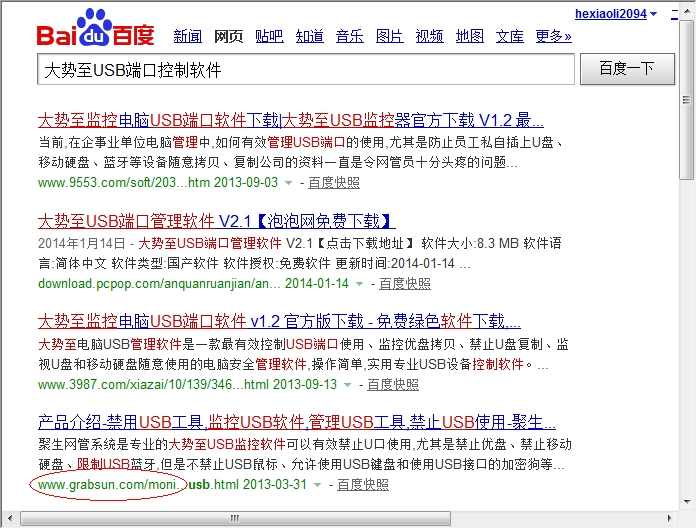



当然,在安装的时候,一些安全软件会报开机警告或病毒木马警告。如下图所示:点击“更多”,然后选择“允许程序所有操作”即可。
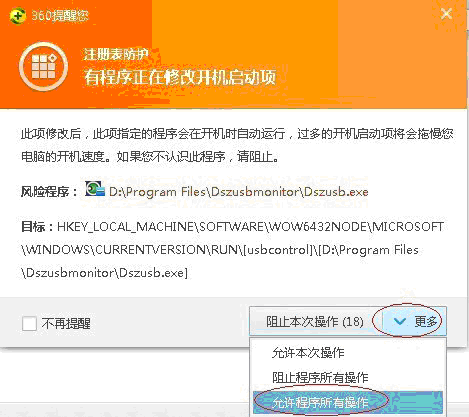
图:360里面允许程序所有操作

图:如果被误认为病毒木马,直接点击“添加信任”或者同样点击“更多”,然后“允许程序所有操作”即可。
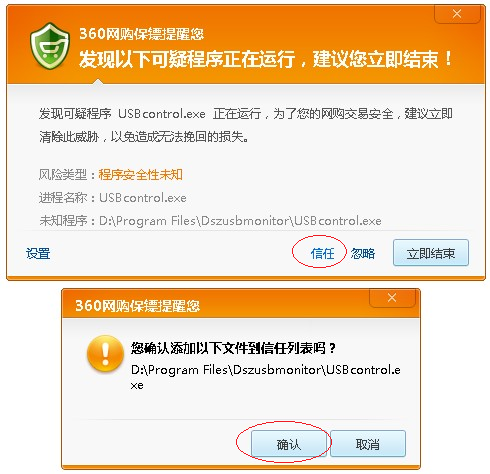
图:发现安全软件试图结束程序时,选择“信任”和“确定”
设置完毕之后,就可以打开软件的界面(如果你看不到界面,那就按热键唤出,并输入刚才的密码)。然后程序在“USB接口控制选项”这里默认是勾选“只禁止USB存储设备(如U盘、移动硬盘),允许使用USB鼠标、键盘和加密狗”,你可以随意切换控制选项,同时所有功能只需要打勾即可生效,取消打勾则立即失效。如下图所示(注意,如果您还在使用大势至USB端口管理软件V1.1及其之前的版本,建议您卸载老版本,下载大势至USB屏蔽软件V2.1版本,下载地址:http://www.grablan.com/monitorusb.html):
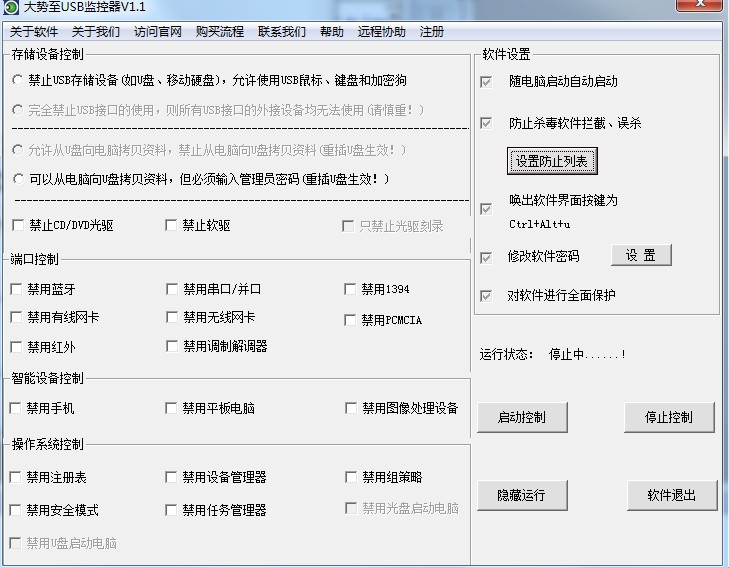
图:大势至USB监控软件V1.1版本
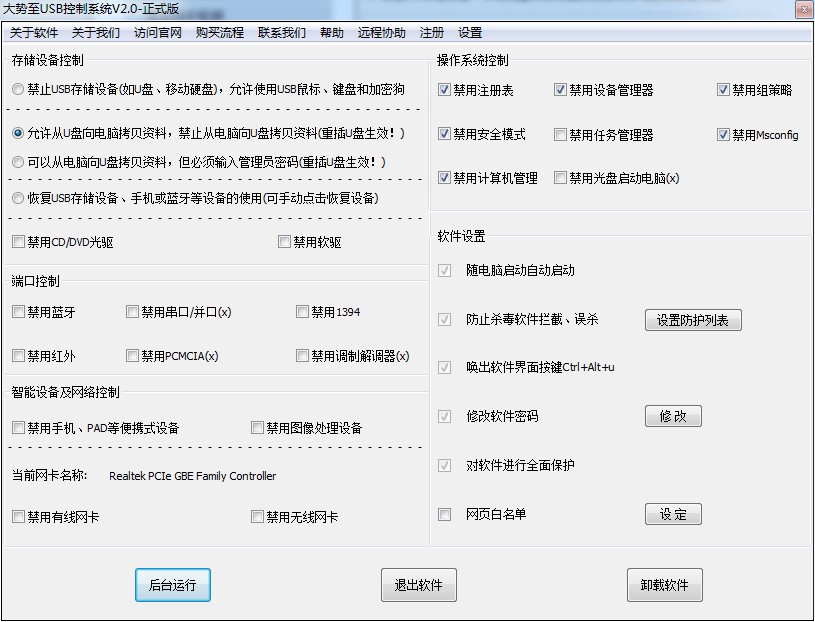
图:大势至USB管理软件V2.1版本

图:大势至USB端口监控软件V2.2系统
大势至限制USB接口使用软件不仅可以有效禁止U盘使用、限制移动硬盘使用,而且还可以有效禁止手机使用、限制USB口插手机(实质是禁止手机存储功能但不影响手机通过USB口充电)、禁止平板电脑使用等;同时,还可以有效禁止蓝牙使用、限制串口使用、禁止并口使用以及禁用1394、禁止红外传输、禁止PCMCIA卡使用等等,从而可以有效防止员工通过各种方式拷贝、复制公司资料的行为;新版本还增加了禁止安装程序、禁止访问某些网站、只让运行某些程序、只让访问某些网站的功能,从而进一步增强了对电脑使用的控制。此外,为了有效防止一些懂技术的员工通过更改操作系统的关键配置而企图绕过管理软件的限制,我们特别对操作系统的几个关键地方做了限制:禁止使用注册表、禁用组策略、禁用设备管理器、限制打开任务管理器以及禁止电脑进入安全模式、限制配置msconfig、禁止通过U盘启动操作系统、限制使用光盘启动操作系统等等安全举措。最后,大势至USB监控软件还可以有效防止杀毒软件、安全软件对本程序的拦截、误杀或破坏,从而可以有效保证本程序正常、稳定运行。
设置完毕后,你可以点击右下角的“隐藏软件”,将程序隐藏在后台运行。
同时,如果你想用U盘了,则你可以通过热键唤出程序然后输入密码进入界面之后,点击“停止控制”,然后再插U盘或移动硬盘等存储设备才可以使用。当然,你也可以设定只是允许从U盘、移动硬盘向电脑拷贝、复制资料。
在“USB存储设备精细控制”这里,勾选“只允许从U盘向电脑拷贝资料,禁止从电脑向U盘拷贝资料”,然后即时生效,这样再插入U盘之后,就只可以从U盘向电脑拷贝资料,而无法从电脑向U盘拷贝资料了。当然,你也可以勾选“可以从电脑向U盘拷贝资料,但必须输入密码(密码为管理员密码)”这项,那么这种情况下,使用者可以从电脑向U盘拷贝资料,当然也可以从U盘向电脑拷贝资料了。
同时,程序还提供了“完全禁止USB接口的使用,则所有USB接口的外接设备均无法使用(请慎用!)”,这样就可以完全禁止USB端口,则无论是优盘、移动硬盘、蓝牙、手机,还是USB鼠标、键盘、加密狗或其他非USB存储设备均无法使用。
此外,在“软件设置”这里,程序默认随电脑启动自动运行、防止杀毒软件拦截和误杀以及可以设定管理员密码的功能模块,从而更好地保证USB监控功能的实时、持续和有效。尤其是针对一些安全软件、杀毒软件对程序可能的拦截和误杀,我们提供了强有力的安全防护举措,通过“设置防止列表”,你可以更好地应对因为安全软件或杀毒软件而导致程序无法正常工作的情况,具体设置方法请联系我公司。
购买正式版大势至USB接口禁用软件之后,你点击软件顶部的“注册”,然后将机器码发给我们,我们会为您生成注册码,然后你复制进去,点击下面的“注册”并点击“退出软件”,然后再安装目录下面(通常为:C:\Windows\Dszusbmonitor,点击“Dszmonitor ”即可),如下图所示:
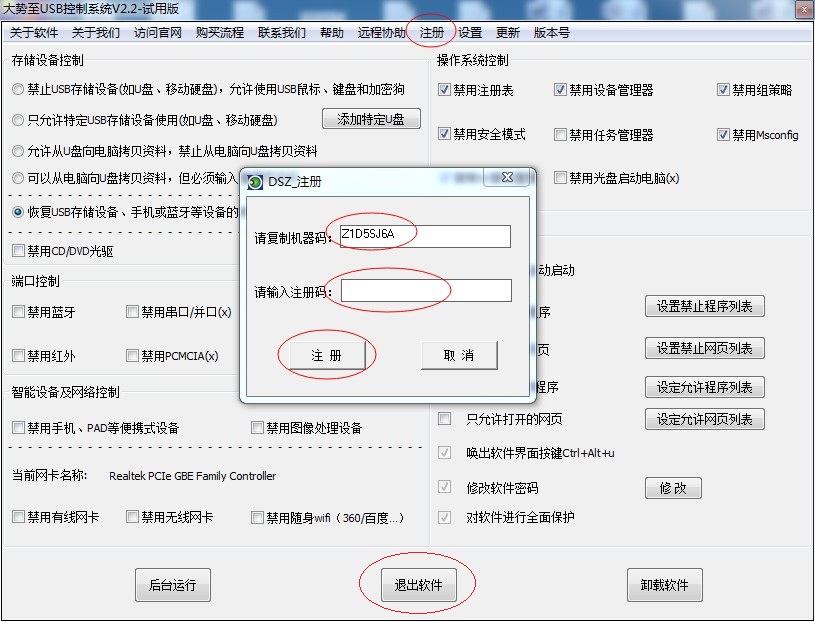
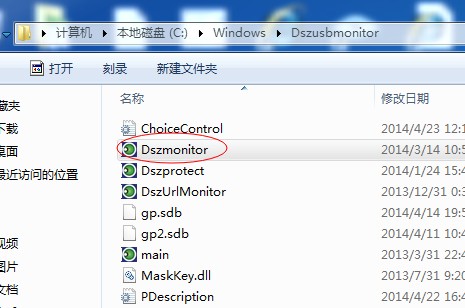
图:在安装目录下面双击即可启动软件
如果还有其他问题,可以点击软件顶部的“远程协助”,然后将远程协助软件的ID和密码告知我们,即可为您提供实时的、现场服务。如下图:

图:点击“远程协助”
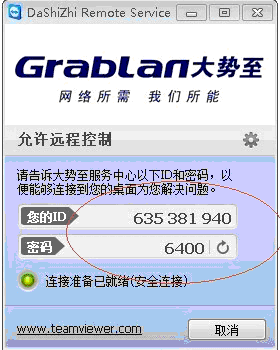
总之,大势至管理USB接口使用的软件是国内首款可以完全禁止USB接口插U盘或移动硬盘同时也不影响非USB存储设备(如鼠标、键盘和加密狗等)的网络安全防护软件。同时,也是国内唯一可以完全、真正突破各种安全防护软件、杀毒软件对程序的拦截、误杀或破坏而导致程序失效的专业控制USB端口工具软件,可以很好地帮助企事业单位限制USB接口使用,防止通过优盘、移动硬盘或其他USB存储设备而私自拷贝、复制单位重要的商业机密,避免了因为商业机密的丢失而给企业带来的重大损失。同时,有效监控USB插U盘、禁止U盘自动识别、自动运行,也可以很好地防止U盘病毒、阻止U盘病毒对电脑造成的网络安全隐患和破坏,从而也有力地保障了电脑安全和局域网安全。
二、大势至USB禁用工具网络版的使用说明:
大势至禁止USB端口软件分为单机版和网络版两个主要版本,网络版下载地址(http://www.grablan.com/download/dszusbwlb.rar)。网络版基于C/S架构,分为“管理端”(DszusbmonitorServer,默认安装路径为C:\Windows\DszusbmonitorServer里面双击DszmonitorServer.exe即可人工启动)和“客户端”(Dszusbmonitor,默认安装路径为C:\Windows\Dszusbmonitor,里面双击Dszmonitor.exe即可人工启动),分别安装在管理员的电脑和局域网员工的电脑,安装使用非常简单,点点鼠标就可以完成所有操作,是当前国内企业局域网控制电脑USB接口最有效、最易用的电脑安全管理软件,如下图所示:

图:大势至禁用U盘工具网络版文件
首先,将“管理端”安装在经理人员或网管员的电脑上,安装过程极为简单,点点鼠标就可以完成,然后即可出现“管理端”的界面,如下图所示:
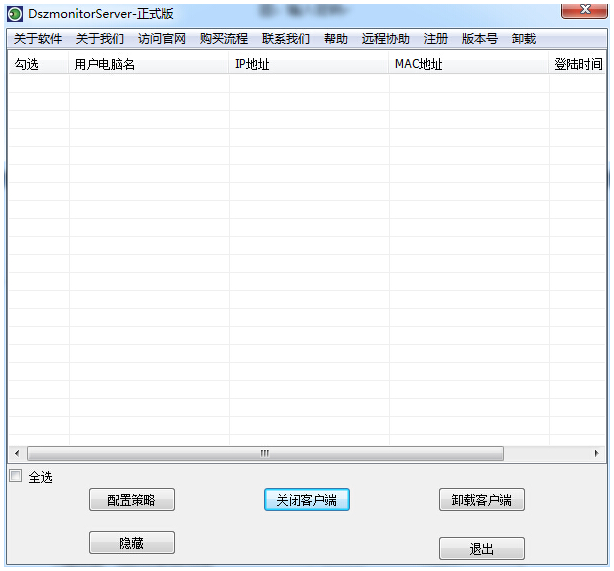
图:大势至USB端口管理软件管理端
其次,我们需要在局域网其他电脑上(员工电脑或被控制的电脑)安装客户端软件,安装过程同样非常简单,点点鼠标就可以完成,安装完成后程序就自动隐藏运行了。不过,由于“客户端”需要和“管理端”通讯,所以第一次我们还需要在客户端的安装目录下面配置连接“管理端”的IP地址(正式版不需要配置,由我公司根据用户管理端的IP地址自动生成客户端,会自动连接管理端),比如管理端的电脑IP地址为192.168.0.100,则我们需要打开客户端的安装目录(一般为C:\Windows\Dszusbmonitor)下面的“ChoiceControl”文件,然后拉到底部,这里可以修改连接“管理端”的IP地址(默认为127.0.0.1),也即分别修改IP1=192,IP2=168,IP3=0,IP4=100,修改完成之后保存关闭即可。如下图:
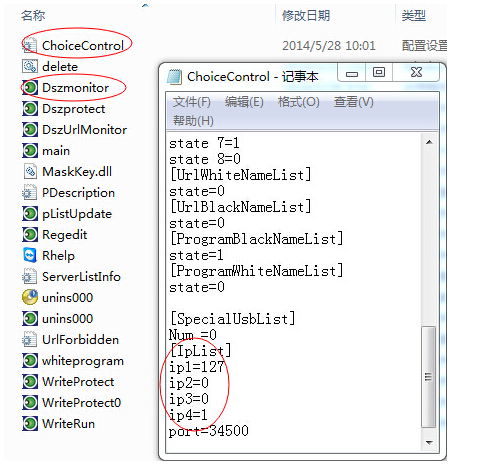
图:修改“客户端”的“ChoiceControl”文件
注:修改“ChoiceControl”文件仅限于试用版,购买正式版的用户,我们会根据用户提供的安装管理端的电脑IP地址对应生成客户端的默认IP地址(比如你将来要安装管理端的IP地址是192.168.0.100,则我们给您生成的客户端默认连接IP地址就是192.168.0.100),这样就不需要修改“ChoiceControl”文件配置客户端的默认连接IP地址了。
为了让“客户端”加载修改后的文件,我们需要退出“客户端”(按热键ctrl+alt+u,并输入默认密码:123),并且在安装目录下面双击“Dszmonitor”(见上图)。如下图所示:

图:输入密码

图:点击“退出软件”即可完全退出“客户端”
这样,“客户端”就成功加载修改后的文件了,并可以成功连接“管理端”了,“管理端”这里也会列出所有安装“客户端”并成功连接到“管理端”的电脑。如下图所示:

图:大势至屏蔽USB存储设备软件“管理端”截图
然后,我们就可以为“客户端”电脑指派策略了,方法很简单,在“管理端”的主机列表里面主机前面的小方框打勾(如果你给多个电脑配置同一个策略,则同时勾选多个电脑即可,或者你也可以点击左下角的“全选”,然后点击“配置策略”就可以为全部主机指派策略),并点击下面的“配置策略”,就会弹出和大势至USB控制软件单机版一样的界面(实际是被控制电脑的“客户端”软件),然后你在这里勾选哪些功能、禁用哪些功能即可,设置之后点击下面“确定”按钮之后会提示“确定将配置策略发送给客户端”,然后点击“确定”即可,如下图所示:
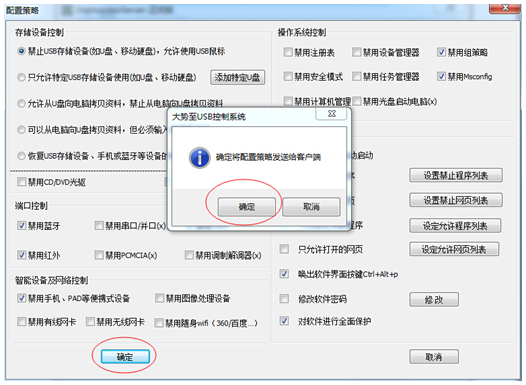
图:为客户端电脑配置策略并指派策略
注:管理端可以隐藏,唤出热键为ctrl+alt+p;同时,为了保证客户端的安全,建议通过管理端一次性修改局域网客户端的唤出密码,在管理端界面勾选“全选”,然后点击“配置策略”后,勾选右侧的“修改软件密码”,并点击后面的“修改”,输入新的密码就可以,然后点击确定,将配置策略发给局域网所有电脑就可以了,如下图所示:

图:为局域网客户端电脑一次性修改密码
至此,我们就完成了为局域网单个主机或部分主机设置策略和分配策略的工作,非常直观、简单和高效。
如果需要升级网络版也非常简单,在“管理端”勾选全部客户端,然后点击右上角的“升级”按钮就可以了,如下图所示:

图:升级大势至禁用USB接口软件客户端
注意观察连接状态哪里客户端的日期(如上图为“已连接v2014/06/20”),升级成功后这里的日期会变为最新的升级包的日期,以此也可以判断升级是否成功,如下图所示:

图:升级大势至USB端口控制软件客户端成功
升级成功后,先前为客户端配置的策略、权限不变,至此我们就完成了网络版的升级。
三、如何卸载大势至USB端口管理软件?
注意(针对大势至USB控制系统V1.2之前版本):
如果程序在运行的过程中是无法被卸载的,你必须点击软件右下角的“退出软件”,输入正确的密码退出软件后才可以卸载。卸载方法:找到安装目录,默认为C:\Windows\dszusbmonitor,直接删除此文件夹即可(注意:本文件夹默认是隐藏的,你可以参照下面的方法显示隐藏的文件夹)。值得注意的是:卸载之前确保你已经更改了USB控制策略,如果你已经选择了“禁用USB存储设备……”,则必须切换到“允许使用USB存储设备,但必须输入用户名和密码”,否则你卸载之后你的U盘或移动硬盘可能仍旧无法使用。
1、xp显示隐藏文件夹的方法:
打开操作系统的默认安装路径,一般为C:\Windows,然后点菜单栏的“工具”,选择“文件夹选项”打开文件夹选项设置。
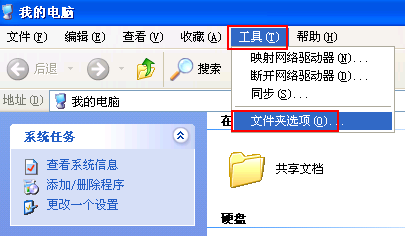
在打开的“文件夹选项”中选择“查看”标签,然后在高级设置--隐藏文件和文件夹中选择“显示隐藏的文件和文件夹”,点击确定即可。

然后找到大势至USB监控系统的安装文件夹直接删除即可(win7相同),如下图所示:
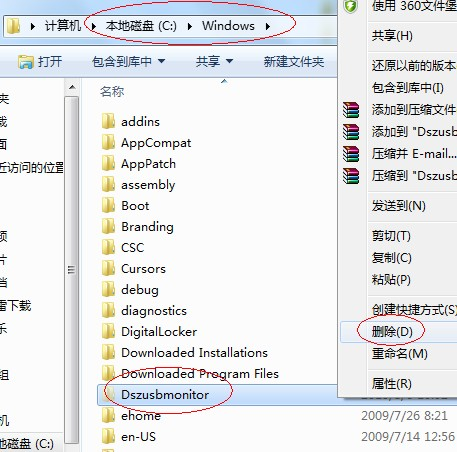
图:删除大势至USB控制系统安装文件夹
2、Win7显示隐藏文件夹的方法:
在操作系统的安装目录下面,一般为C:\Windows,点击左上角的“组织”,再选择“文件夹和搜索选项”:

接下来在打开的“文件夹选项”对话框中,单击“查看”,切换到“查看”选项卡中,然后在下面的“高级设置”区域,取消“隐藏受保护的操作系统文件”前面的复选框;再选择下面的“显示隐藏的文件、文件夹和驱动器”单选项,如下图:
3、在退出软件或卸载软件之前,如果你已经选择了禁止USB存储设备选项,则你必须点击“停止控制”(注意,新版本V2.0已经没有没有“停止控制”按钮,退出或卸载软件直接点击相应的按钮即可),然后切换到最下面的“可以从电脑向U盘拷贝资料,但必须输入密码(密码为管理员密码)”这一项,这样就可以完全恢复USB存储设备的使用,就像没有装软件之前一样了(虽然这一项是必须输入密码,但是由于你关闭了软件或卸载了软件,则自然也就不用输入密码了,USB口就完全恢复到之前的样子)。
4、在安装本软件的时候,一些杀毒软件、安全防护软件会将本软件视为病毒加以拦截、破坏或误杀,从而影响本软件的功能。因此,你需要将本程序放入杀毒软件和安全软件的白名单,但是对于像“360安全卫士”这样极端的安全软件来说,即便你将我们软件加入白名单,它仍旧加以拦截和阻止。因此,我们建议用户在安装我们软件之前卸载360安全卫士或360杀毒(卸载之后,处于自我保护的客观需要,我们系统将禁止用户再次或私自安装360安全卫士、360杀毒等),而安装同类其他杀毒软件或安全防护软件。
5、程序打开后,默认已经禁用了几个可能使用存储设备的地方并已经启动了控制。你可以勾选其他功能或者取消勾选,然后点击右侧的”停止监控“(注意,新版本已经没有“停止监控”按钮,只需要切换到其他功能选项,则即时生效),并再次点击”启动控制”(注意:新版本V2.0同样也没有了“启动控制”,勾选相应功能或切换相应功能即时生效),则变更后的策略就即时生效了。
6、网络版卸载方法。客户端的卸载可以通过管理端卸载客户端,打勾选中某个或全部客户端,然后点击软件界面上的“卸载客户端”即可卸载相应客户端;管理端的卸载可以直接到安装目录(默认安装路径为C:\Windows\DszusbmonitorServer)下面删除即可。
注1:网络版的管理端和客户端安装后会自动隐藏运行,管理端唤出热键为:ctrl+alt+p(新版为:alt+f1);客户端唤出热键为:ctrl+alt+u(新版为:alt+f2),切记!
注2:网络版如果想注册为正式版,则只需要在“管理端”注册,“客户端”不需要注册。
注3:大势至禁用USB存储设备软件单机版(也即网络版的客户端)使用详细教程,请点击这里访问:http://www.grablan.com/news/2013/4076.html
注4:卸载大势至USB禁用软件时如果已经禁用U盘、屏蔽U盘如何恢复U盘使用 :http://www.grablan.com/news/2014/4876.html
相关链接:
大势至USB监控软件详细介绍:http://www.grablan.com/monitorusb.html
下载大势至USB端口监控软件试用:http://www.grablan.com/download/dszusb.rar
同时,为了方便一些代理商、系统集成商向客户推介我们的软件,我们特意提供了不带logo的代理商版本:
| 不带logo的代理商版本 | 下载电脑USB控制系统试用 |
如有其它问题,请联系我司解决
大势至(北京)软件工程有限公司
地址:北京海淀区中关村北大街116号北京大学科技园2号楼
邮编:100080
电话总机:010-62656060
公司传真:010-82825052
公司邮箱:grabsun@grablan.com
官方网址:http://www.grablan.com


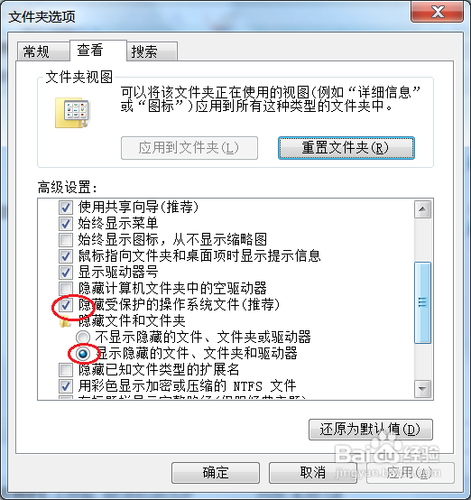

已有 0/7291 人参与